-
[qq飞车手游吧]QQ飞车手游百万奖金悬赏漂移王直播活动招募
2020-12-15
-
[qq飞车手游吧]qq飞车手游版内测申请网址 qq飞车手游版内测申请链接
2020-11-23
-
2020-08-26
-
2020-04-28
-
2020-04-02
[用photoshop给图片艺术字]用Photoshop给图片艺术美化
更新时间:2019-11-15 来源:美化教程 点击:
【www.hzclsc.cn--美化教程】
用Photoshop给图片艺术美化
从原图可以看出,照片质量不是很理想,人物有很多杂色而且曝光不是很均匀。处理的时候先要给人物磨好皮,再换背景。处理细节的时候一定要有耐心。
原图

最终效果

1、打开原图素材,新建一个图层,前景颜色设置为:#F6EDC9,背景颜色设置为黑色,然后执行:滤镜 渲染 云彩,确定后按Ctrl + Alt + F加强一下,效果如图1。

图1
2、把背景图层复制一层,按Ctrl + Shift + ]移到图层的最上面,把人物部分勾出来(勾图方法自定),然后把下面的图层隐藏,效果如图2。

图2
3、选择套索工具勾出图3所示的选区,按Ctrl + Alt + D羽化,数值为25,确定后在人物图层下面新建一个图层,填充黑色,效果如图4。

图3

图4
4、把人物图层复制一层,执行:滤镜 模糊 高斯模糊,数值为3,确定后按住Alt键加上图层蒙版,选择白色画笔工具在人物脸上有杂色的地方涂抹,给人物磨皮,涂的时候不要涂抹轮廓部分,大致效果如图5。

图5
5、新建一个图层,按Ctrl + Alt + Shift + E盖印图层,这一步主要是把人物的五官轮廓加深一点,先用钢笔工具勾出眼睛的轮廓,然后选择加深工具,曝光度为:10% 左右,然后加深边缘位置,加深后再把眼珠涂黑,然后用减淡工具突出眼珠的反光,其它位置的处理方法类似,大致效果如图6。

图6
6、选择减淡工具,曝光度为:10%左右,把人物脸部高光部位再涂亮一点。

图7
7、创建曲线调整图层,对红色及蓝色通道调整,参数设置如图8,9,确定只保留人物部分,其它部分用黑色画笔擦掉。
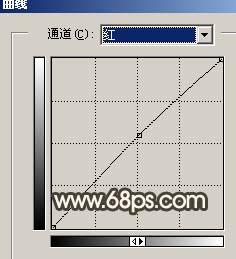
图8
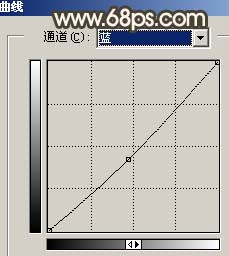
图9

图10
8、创建色相/饱和度调整图层,参数设置如图11,确定后只保留人物部分,其它地方用黑色画笔擦掉,效果如图12。
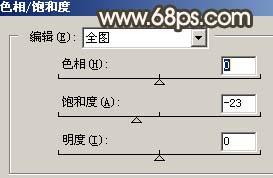
图11

图12
9、新建一个图层,盖印图层,执行:滤镜 模糊 高斯模糊,数值为5,确定后把图层混合模式改为 滤色 ,图层不透明度改为:40%,加上图层蒙版,只保留人物脸部,其它地方用黑色画笔擦掉。

图13
10、创建亮
推荐内容
为您推荐
精品文章
热门推荐
大家都在看
- 中国未公布的绝密武器|NVIDIA的绝密武器 更多的NV40显卡消息泄漏
- a11处理器多少纳米_90纳米处理器制程工艺 到底难题在哪里
- 【fx5u】FX5500并非空穴来风,核心、性能大曝光
- 产能不足是什么意思|AMD产能不足,可能提供不了足够Athlon64
- ali是什么|ALi获得Intel Pentium M芯片组技术授权
- 七彩虹官网|七彩虹i915G神秘LAG775主板多图曝光
- 【英特尔官网】英特尔调整移动赛扬处理器售价 最高跌幅达14%
- [网友之]网友点评 细说电脑十大最经典的软硬件产品
- 笔记本电脑光标无法移动|笔记本电脑还是移动PC 博宇G567带来的疑惑
- intel 9代|Intel宣布三款Prescott处理器延用奔4名即将上市
- 英特尔pentium同等级_英特尔Pentium4 Prescott存在兼容性问题
- 【汉芯事件】汉芯2号和汉芯3号诞生 中国芯将植入IBM整机
- 正品乐|正品到底有几何 惊闻ATI显卡大都是水货
- 意大利ati|ATi研发PCIE-AGP8x转接芯片实现AGP16x方式
- [飞利浦研发中心]飞利浦研发可折叠电子报纸显示屏 明年量产